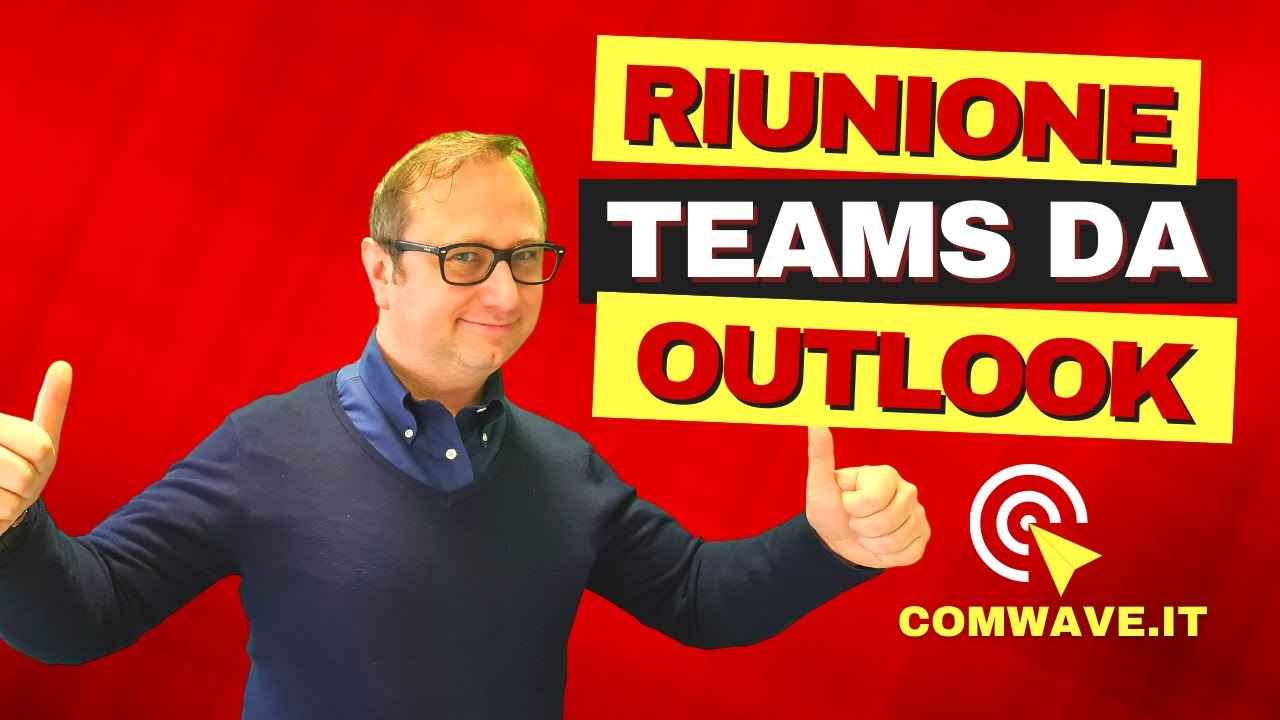Per creare un link su Teams, è possibile utilizzare diverse opzioni. Si può creare un link per una chat o per un canale, per un file specifico o per una riunione. In generale, per creare un link, è necessario aprire la chat, il canale o il file desiderato, e quindi fare clic sull’icona “Condividi” (che solitamente ha l’aspetto di un quadrato con una freccia rivolta verso l’alto). Da qui, si può scegliere di copiare il link e condividerlo con i colleghi tramite messaggio, email o altre forme di comunicazione. È importante tenere presente che alcuni link potrebbero richiedere l’autenticazione dell’utente per accedere al contenuto.
Come si crea un link con Teams?
Per creare un link su Teams, segui questi passaggi:
Passo 1: Apri la chat o il canale dove vuoi condividere il link.
Passo 2: Scrivi il testo o il messaggio che vuoi condividere insieme al link.
Passo 3: Seleziona la parola o il testo dove vuoi inserire il link.
Passo 4: Fai clic su “Inserisci un collegamento” nella barra degli strumenti di formattazione del testo.
Passo 5: Incolla il link che vuoi condividere e fai clic su “Inserisci”.
Passo 6: Il link sarà inserito nel testo selezionato e potrai inviare il messaggio.
Ricorda che i link possono essere condivisi anche attraverso la funzione “Condividi schermo” durante una videochiamata o una riunione su Teams. In questo modo tutti i partecipanti potranno visualizzare il contenuto del link insieme a te.
Come si condivide il link di Teams?
Per condividere il link di Teams, segui i seguenti passaggi:
- Apri la chat o il canale in cui vuoi condividere il link.
- Clicca su “Condividi” nell’angolo superiore destro della finestra di chat.
- Clicca su “Crea un link” e copia il link generato.
- Condividi il link con i membri della chat o del canale.
Assicurati di avere i permessi necessari per condividere il link con i membri del team. Inoltre, ricorda che il link può essere condiviso solo con i membri del team che hanno accesso al canale o alla chat.
Come creare riunione su Teams con esterni?
Per creare una riunione su Teams con esterni, è necessario seguire i seguenti passaggi:
- Accedere a Teams dal proprio account.
- Selezionare l’icona “Calendario” nella barra laterale sinistra.
- Selezionare “Nuova riunione” nella parte superiore della pagina.
- Compilare i dettagli della riunione, come titolo, data e ora.
- Cliccare su “Aggiungi partecipanti” e inserire gli indirizzi email degli esterni che si desidera invitare.
- Selezionare “Invita” per inviare l’invito.
- Per consentire agli esterni di partecipare alla riunione, è necessario creare un link di accesso.
- Selezionare “Aggiungi link di accesso” e scegliere se il link deve essere valido per tutta la durata della riunione o solo per un periodo limitato di tempo.
- Cliccare su “Crea” per generare il link.
- Condividere il link con gli esterni invitati tramite email o messaggio.
È importante notare che gli esterni che partecipano alla riunione su Teams devono avere un account Microsoft o un account ospite per accedere alla riunione. Inoltre, il proprietario dell’account Teams deve abilitare la funzione di accesso ospite per consentire l’accesso agli esterni.